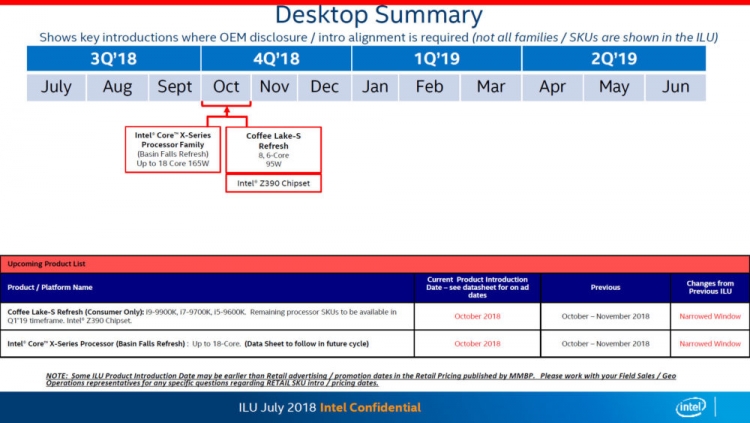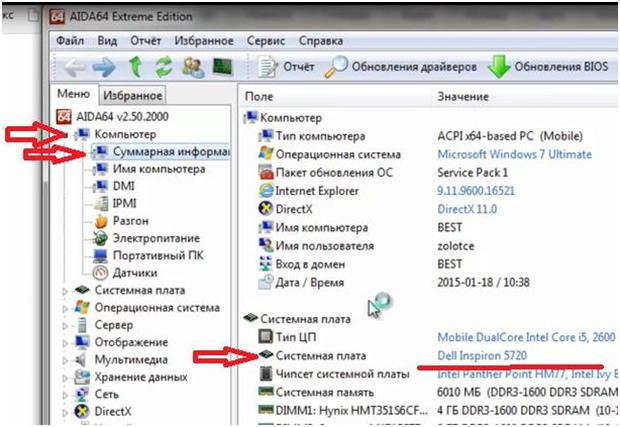Срок доставки товара в течении 1-3 дней !!!
|
|
Как подобрать процессор к материнской плате и видеокарте. Как подобрать к видеокарте процессор
Как выбрать видеокарту — оптимизация связки процессор + видеокарта. Часть 3 — Сборка или апгрейд системного блока компьютера (ПК)
- Интегрированная графика
- Устройство видеокарт
- Основные характеристики видеопроцессора
- Разграничение видеокарт по классу
- 9 советов о выборе видеокарты Видеокарта является основным компонентом любого компьютера. Она отвечает за отображение графической информации на мониторе вашего ПК. Как известно отображение информации на мониторе происходит попиксельно — каждый пиксель вашего экрана формирует определенный цвет, и в результате, за счет того что пикселей много и они маленькие, мы видим цельную картинку.
Но у вас может возникнуть закономерный вопрос — почему же центральный процессор не может рассчитывать эти самые пиксели? В принципе он может, но расчет каждого пикселеля довольно простая задача, требующая небольшого количества однотипных математических инструкций. Поэтому намного практичнее сделать многоядерный процессор — количество ядер исчисляется сотнями, которые будут иметь базовый набор инструкций для расчета большого количества пикселей. Такие ядра называются шейдерными блоками.
Но многие компьютеры на данный момент работают без внешней (дискретной) графики. Такие компьютеры имеют гибридные процессоры — в процессор интегрируют видеоядро. Соответственно такой вариант организации графической системы ПК именуется как интегрированная графика (раньше были вариации встраивания видеоядра в чипсет материнской платы).
Эта статья написана в виде цикла о сборке компьютера, поэтому также вы можете ознакомится с содержанием. Рекомендую изначально ознакомится со статьей о выборе процессора, либо если вы решили использовать интегрированную графику, непосредственно перейти к выбору оперативной памяти и жесткого диска.

Интегрированная графика
Как было уже отмечено, множество современных процессоров от Intel (кроме линеек Kaby Lake-X и Skylake-X на сокете LGA 2066) и процессоры APU AMD имеют в себе встроенное видеоядро. Такое ядро отрезает часть оперативной памяти под свои нужды, но такая память работает медленней даже обычной GDDR3 видеопамяти.
Но на данный момент интернированной графики вполне хватит для обычной работы на компьютере, серфинга в интернете, просмотра фильмов и т. д. Если вы будете удовлетворены разрешениями 1280×1024 или 1024×768 в играх прошлых поколений — вы вполне сможете играть на высоких настройках с приличным FPS. Для большинства современных игр с разрешением 1920×1080 пикселей придется установить низкие настройки качества, и то такие игры потянут не все процессоры (производительность интегрированной графики возрастает пропорционально мощности процессора).
Для увеличения производительности любой интегрированной графики необходимо использовать оперативную память с большей тактовой частотой и в двухканальном режиме (две парные планки по 2/4/8 Гб, подробнее в статье о выборе оперативки).
Дополнительно процессоры от AMD линейки A4-А10 (платформы под Socket FM2/FM2+) поддерживают технологию Dual Graphics — увеличение производительности некоторых дискретных видеокарт Radeon при их совместной установки с данными процессорами (что то на подобии технологий SLI или CrossFire).
Как вывод необходимо добавить, что интегрированная графика не чем особым не отличается от дискретных видеокарточек стоимостью до 50-60$, поэтому зачастую покупка таких видеокарт нецелесообразна.

Устройство видеокарт

- Графический процессор — GPU (Graphics processing unit) — процессор, который производит все расчеты для отображения и формирования выводимой граффики. Он является центром любой видеокарты — от него зависит большинство ее характеристик.
- Видеопамять — аналог оперативной памяти для центрального процессора, правда работает на более высоких частотах. Используется для хранения всех данных необходимых для работы GPU.
- Подсистема питания — формирует напряжения питания памяти, графического процессора и других систем, необходимых для питания процессора. Сама запитка видеокарты происходит через слот PCI-Express и дополнительно (для мощных карточек) через разъемы дополнительного питания PCI-E — 6-pin или 8-pin . Если блок питания не имеет такого разъема (либо, например, он один, а нужно два) можно воспользоваться специальным переходником molex в 6-пиновый PCI-E для видеокарты, самое главное чтобы позволяла мощность блока питания.
 Также в последнее время используется 8-пиновый разъем для запитки видеокарточек. При его отсутствии также можно воспользоваться переходником. Производить подключение напрямую 6-пинового разъема вместо 8-pin нельзя.
Также в последнее время используется 8-пиновый разъем для запитки видеокарточек. При его отсутствии также можно воспользоваться переходником. Производить подключение напрямую 6-пинового разъема вместо 8-pin нельзя. В общем, разъем дополнительного питания PCI-E очень желателен для любых видеокоарт, так как он разгружает внутренние шины питания материнской платы — как результат на них наводится меньше наводок, не происходит просадок напряжения при нагрузке.
В общем, разъем дополнительного питания PCI-E очень желателен для любых видеокоарт, так как он разгружает внутренние шины питания материнской платы — как результат на них наводится меньше наводок, не происходит просадок напряжения при нагрузке. - Разъем PCI-Express — предназначен для установки в соответствующий слот PCI-Express на материнской платы. По шине PCI-Express происходит взаимнообмен данными между центральным и графическим процессорами.
- Внешние выходы для подключения мониторов.
- Видео-BIOS (не обозначен) — так как современные видеокарточки являются довольно сложными устройствами их инициализация требует собственного BIOS-а. Там же зачастую находятся все настройки данной графической карты.
- Система охлаждения — предназначена для охлаждения кристалла графического процессора.

Основные характеристики видеопроцессора

Тактовая частота видеочипа в конкретной видеокарте
Как и центральный процессор видеопроцессор работает на определенной тактовой частотой, в этом случае она обычно измеряется в мегагерцах (МГц). Обычно из коробки видеопроцессор работает оптимальной, заявленной производителем частоте. Но в некоторых случаях производители занижают тактовые частоты видеочипа для того чтобы произвести установку меньшего радиатора, тем самым удешевив видекарту. Также имеется и обратная сторона — увеличение тактовой частоты, так называемый «заводской разгон».
Конечно, чем более высокая тактовая частота — тем более производительной будет видеокарта. Некоторые видеочипы работают с различными частотами — например весь чип работает на одной частоте, а универсальные расчетные блоки на повышенной.

Унифицированные шейдерные блоки (универсальные ядра)
Производят выполнение расчетов как пиксельные, вершинные либо геометрические процессоры динамически расспределяясь в зависимости от нужд. Таких блоков наиболее высокое количество, и именно по их количество наиболее легко на вскидку производить оценку видеочипов. Примерное распределение по количеству универсальных блоков и тактовой частоте:
- Бюджетные видеокарты обладают 400-500 универсальными шейдерными блоками работающими на частоте от 900 до 1100 МГц.
- Игровые начального уровня работают на тактовой частоте от 1300 до 1500 МГц и наделены 600-800 универсальными блоками.
- Среднеигровые имеют в своем арсенале уже 1200-1500 шейдерных блоков работающих на частоте от 1500 до 1700 МГц.
- Дальнейшее увеличение производительности происходит за счет увеличения универсальных ядер — от 1600 до 1900 для высокого класса видеокарт, тактовая частота прежняя — от 1500 до 1700 МГц.
- Ну и топовые (предтоповые) видеокарты имеют от 2500 и выше (примерно до 3500) универсальных шейдерных блоков, которые работают на той же частоте — от 1500 до 1700 МГц.

Блоки текстурирования (TMU)
Предназначены для выборки и фильтрации различных текстурных данных, которые нужны для построения сцены. Хотя большинство расчетов производится унифицированными ядрами, все же эти блоки играют не последнюю роль — их количество изменяется практически пропорционально количеству универсальных блоков.

Блоки операций растеризации (ROP)
Как можно понять и зназвания эти блоки производят постобработку рассчитанных пикселей перед непосредственной ее передачей на ваш монитор и запись ее в соответствующие буферы. Количество этих блоков также имеет некоторую пропорцию с универсальными блоками.

Архитектура видеопроцессора
Производить оценку по тактовой частоте и количеству универсальных блоков не очень правильно, ведь как и в случае с центральным процессорами различные видеокарты имеют различные ядра (набор инструкций). Естественно при равных остальных более новое ядро будет явно выигрывать.

Разграничение видеокарт по классу
Обычно на всех сайтах (как и в этой статье) происходит разграничение видеокарт по классам:
- Начальный класс обеспечит вам возможность поиграть (отсутствие торможений) в большинство современных игр на как минимум на низких настройках качества. Конечно, для большей части этих игр данные графические карты смогут обеспечить и более высокие настройки графики.
- Средний класс по аналогу сможет порадовать вас как минимум средними настройками с приличным fps, но обычно вы получите возможность без проблем использовать высокие настройки графики.
- Высокий класс — высокие либо ультра настройки графики.
- Топовые видеокарты надлены большим запасом в производительности, которого вполне хватит для игр которые появятся в ближайшие время. Естественно, для игры на ультра настройках качества.

9 советов о выборе видеокарты

1. Определяемся с объемом и типом видеопамяти
Наиболее целесообразна покупка видеокарты с памятью типа GDDR5 для любого типа видеокарт (даже бюджетных). Все еще встречаются видеокарты с дешевой устаревшей памятью DDR3 и GDDR3 (к слову DDR3 лучше GDDR3), но при покупке новой видеокарты такими моделями лучше пренебречь. Топовые модели видеокарт оснащаются иной памятью — для видеокарточек nVidia это еще более быстрая GDDR5X. В топовых видеокартах от AMD (Radeon) используется многослойная память HBM2 (в будущем планируется поддержка этой памяти и компанией nVidia, уже есть модели для серверных решений). Такая память располагается непосредственно на подложке кристала видеочипа, за счет коротких дорожек и трехмерной структуре памяти достигается значительное увеличение пропускной способности по сравнению даже с GDDR5X (в сравнении с предыдущим поколением HBM пропускная способность увеличена в 2 раза).GPU с памятью HBM2
Многие пользователи выбирают видеокарты по объему видеопамяти, чем пользуются многие производители устанавливая большие объемы дешевой GDDR3 совместно со слабыми графическими процессорами. Как результат, такая память просто простаивает. На практике, к примеру, 1 Гб GDDR5 зачастую будет лучшим выбором нежили 2 Гб GDDR3. Но в общем, минимальный объем для различных задач:
- 1 Гб GDDR5 — апгрейд старых систем
- 2 Гб — для бюджетных игровых платформ, но можно купить и видеокарту с 1 Гб GDDR5 для модернизации старых компьютеров.
- 4 Гб — хорошая база для игрового компьютера
- 6-8 Гб — необходимый объем для геймерских компьютеров — топовые видеокарты.
Но вообще обычно производители не экономят на объеме видеопамяти, намного важнее на практике ее тип и количество бит в шине данных для связи с GPU.

2. Обратите внимание на разрядность шины памяти (к-во bit) — пропускную способность
При выборе видеокарт с памятью HBM2 этим пунктом можно пренебречь (там количество каналов фиксированное для каждого объема).
Количество бит в шине данных для подключения видеопамяти памяти к GPU является одной из наиболее важных характеристик видеокарточек касающихся памяти. Минимум на сегодняшний день составляет 128 bit, хотя есть и модели с шиной данных в 64 bit (пойдут под апгрейд). Но покупка такой новой видеокарты не очень целесообразна. Видеокарты среднего класса обладают шиной данных в 192 bit, а для топовых видеокарт этот параметр составляет 256 bit и выше.
Пропускная способность является объединяющем фактором для всех выше рассмотренных параметров видеопамяти и в принципе в можете ориентироватся только по ней:
- Низкая ПС — от 80 до 112 Гб/с. Характерна для большинства бюджетных моделей. Если использовать видеопамять с такой пропускной способностью с мощными чипами GPU, то возможности GPU будут упираться в ПС.
- Средняя ПС — от 224 до 256 Гб/с. Актуально для большинства игровых/геймерских моделей.
- Высокая ПС — от 320 до 512 Гб/с. Различные топовые геймерские видеокарты.

3. Определяемся с разработчиком и производителями видеокарт

Видеокарты разрабатывают всего два производителя AMD — торговая марка Radeon, и nVidia — поставляются под маркой GeForce. Оба производителя на данный момент идут практически на равных, поэтому однозначно сказать кто лучше особо и не получится. Видеокарты от nVidia считаются более оптимизированы под большинство игр (в свое время компания nVidia активно сотрудничала с разработчиками этих самых игр). Но в последнее время графические карты от AMD исправили этот пробел, и пользователи уже не имеют никаких особых проблем с совместимостью. При этом обычно видеокарты AMD Radeon зачастую дешевле на 10-20% аналогов от nVidia.

Референс или нереференс? (заводской разгон)
Обычно разработчики видеокарт поставляют свои графические процессоры и наделяют производителей стандартной разводкой печатной платы — эталонный дизайн PCB, так называемый референс. После производители могут изменять печатную плату под конкретную модель — получаются видеокарты типа нереференс. Обычно такие решения применяются для того чтобы произвести заводской разгон (хотя есть вариации с обратной стороной медали — ограничение производительности видеочипа для ограничения тепловыделения), соответственно устанавливаются более надежные компоненты, повышается максимальная выходная мощность подсистемы питания. Но такой дизайн и разводка не всегда выходит лучше оригинальных, такие решения зачастую бывают более шумными (ценителям тишины на заметку).

Имеет смысл доплачивать за «прокачанные видеокарты» — заводской разгон, если производитель доработал подсистему питания и значительно повысил тактовые частоты графического процессора. Ведь 10МГц в принципе тоже как бы «разгон». Ну или если разница в цене небольшая (обычно так и есть).
Радиаторы и вариации систем охлаждения разрабатываются производителями видеокарт обычно самостоятельно. Поэтому очень важно выбрать опытного производителя, который сможет не только качественно собрать видеокарту, но и корректно разработать надлежащую систему охлаждения. Из хорошо зарекомендовавших производителей особенно выделяются ASUS, MSI и Gigabyte, мое личное предпочтение остается за компанией ASUS.

4. Главное: процессорозависимость — оптимизация связки процессор + видеокарта
Игровые возможности любого компьютера определяются не только производительностью видеокарты, но и процессора. Конечно, существуют как более процессорозависимые игры, так и с большим упором в видеокарту. Так вот, если вы купите мощную видеокарточку и поставите ее с слабим процессором, то нагрузка на видеокарту не сможет достичь выше определенного предела — видеокарта не будет раскрывать своих возможностей. С некоторой стороны это типа как лучше — видеокарта недогружена, меньше греется… Но если вы посмотрите на ценник, то вам эта идея явно не понравится. Да и видеокарты с продуманным охлаждением будут служить долго и счастливо, если их не мучить разгоном.
Идеальная, не только по моему скромномному мнению, комбинация процессора и видеокарты представляет собой вариацию, когда в процессорозависимой игре (вроде как это Witcher 3, GTA V) средняя нагрузка на процессор будет составлять 80-85% при загрузке видеокарты на все 95-100 %. Посмотреть fps, загруженность процессора и видеокарты можно при помощи различных программ — FRAPS (универсальный вариант), Steam, MSI Afterburner и т. д.
Существует довольно несколько способов для покупки оптимизированной сборки видеокарты и процессора, я постараюсь описать наиболее простые

Способ 1 — По цене/классу
Это довольно легкий, но примерный способ. Вы берете цену процессора, умножаете ее на 1,6 — получается примерная стоимость видеокарты. В большинстве случаев такая вариация попадает в цель. При апгрейде компьютера нужно подобрать аналог по производительности для процессора (узнать актуальную цену).Также можно подбирать по классам процессоров/видеокарт, если классы соответствуют, скорее всего вы попадете в цель. Но это примерные, не слишком надежные способы.

Способ 2 — Сравнение по производительности
Как по мне это один из самых лучших и надежных вариантов. Для ранее выбранного процессора необходимо найти его результат в тесте PassMark CPU Mark (например, заходим на сайт www.cpubenchmark.net/cpu_list.php ).
Например, для процессора Core i3-6100 результат в данном тесте равен 5494 баллам. Дальше производим несколько математических операций — полученые балы множим на 1.2, 0.9 и 0.6; т. е.:
- 5494*1.2=6582 балов — максимальный результат для покупаемой видеокарты
- 5494*0.9=4936 балов — средне-оптимальный уровень, возможно изменение данного коэффициента в пределах 0.8-1.05
- 5494*0.6=3291 балов — с меньшим количеством балов покупать видеокарту не желательно, если вы хотите раскрыть возможности процессора.
Все вышеполученые в расчетах балы сравниваются с результатами видеокарт в тесте PassMark G3D Mark (например зайдите на сайт www.videocardbenchmark.net/gpu_list.php и отсортируйте видеокарты по результатам теста — в список попадут довольно много карточек, нужно выбирать более новые модели) и определитесь с подходящей видеокартой. Чем выше в данном промежутке вы будет подыматься, тем более полно вы раскроете возможности процессора (процессор сможет раскрыть любую карточку из этого промежутка, но если вы подымитесь выше коэффициента 1.2 то видеокарточка будет уже простаивать. Из двух схожих по результатам тестов видеокарт лучше будет та что новее, хотя в принципе можно купить более мощную видеокарту прошлого поколения — производительность выше, а цена ниже!

Способ 3 — Просмотр результатов производительности готовых связок
В таком случае после выбора процессора вы забиваете его название в поиск и переходите в раздел видео. Там просматриваете готовые различные связки этого процессора с наиболее подходящими видеокартами, смотрите на получившийся fps, загруженость процессора и видеокарты в практическом применении — различных играх. После просмотра нескольких вариаций, вы сможете выбрать наиболее подходящую.В заключение необходимо добавить неокторое универсальное правило: при выборе между несколькими приглянувшимся графическими картами, нужно произвести их сравнение по производительности и цене:Если цена больше на 5-10% а производительность выше на 15-30% — покупайте более дорогую видеокарту;Если же производительность выше на 5-10%, а цена на 15-30% — выберете более дешевую карточку.

Способ 4 — Расстановка «галочек» при выборе видеокарт в интернет магазинах по классах
В этой вариации просто проставляются по несколько галочек, и производится сортировка по цене, например на ЯндексМаркете либо сервисе magazilla.ru . Изначально выберете производителей — ASUS, MSI и Gigabyte.
Начальный класс — объем 2 Гб, разрядность шины — 128 бит. Можно ограничить интерфейсный разъем PCI Express версией 3.0, но это чисто на ваше усмотрение. Немного переходим в средний класс — тип памяти GDDR5. Дальше производим увеличение объема памяти до 4 Гб, разрядность шины данных можно уже увеличить 192-256 бит. Это уже будет полноценный средний класс. Средне высокий класс уже будет иметь 6 Гб видеопамяти.
Если же хотим иметь карточку высокого класса выставляем разрядность шины больше 256 бит, объем >= 6 Гб, топовые — дополнительно тип памяти GDDR5X, HBM2.

5. Особое внимание уделите гарантии
Видеокарты одни из самых горячих и ненадежных компонентов современного компьютера. Поэтому совсем не нужно экономить на гарантии — выбирайте модели с гарантией от 18 месяцев и больше. Это позволит вам быть более уверенным в качестве видеокарты. Но учтите, что обычно если вы произведете разгон вашей видеокарты гарантия на нее благополучно исчезнет (кроме вариаций моделей с заводским разгоном).

6. Обращаем внимание на техпроцесс и энергопотребление
Такой параметр как техпроцесс производит обозначение технологии по которой производятся видеокарты. Чем современнее оборудование тем меньше техпроцесс. Проще говоря техпроцесс показывает сколько «места» занимает один транзистор. Увеличение кристалла выше определенных размеров невозможно из-за некоторых физических ограничений передвижения электронов и повышенного тепловыделения (нужно отводить очень много тепла от маленькой площади. Поэтому дальнейшее развитее технологии происходит с уменьшением техпроцесса.
На данный момент видеокарты выпускаются с техпроцессом от 22 до 14 нм. Как вы уже наверное поняли, чем меньше техпроцесс тем лучше — если вы колеблитесь между выбором двух схожих графических карточек, то нужно выбрать ту, в которой техпроцесс будет меньше.
При уменьшении техпроцесса при схожей производительности будет меньше энергопотребление, и соответственно тепловыделение. Т.е. основное потребление энергии всей видеокарты сосредоточенно именно на видеочипе.
Чем мошнее видеокарта тем больше энергии она потребляет. Для видеокарт начального уровня этот пункт приравнивается примерно к 75 Вт, середнячки потребляют около 120 Вт, более высокого класса 150 Вт. Предтоповым и топовым видеокартам уже нужно порядка 180 — 250 Вт. Наиболее актуальны видеокарты с потреблением 120/150 Вт по соотношению производительность/ энергопотребление.Поэтому нужно быть очень внимательным при выборе блока питания, ибо если он не сможет обеспечить соответствующую подачу энергии, он может сгореть, при этом потянув за собой как и видеокарту, так и материнскую плату.

7. Сравните системы охлаждения видеокарт
Системы охлаждения видеокарт бывают, как всегда, активные и пассивные. При пассивном охлаждении видеокарта обладает радиатором без собственного кулера. Таким видеокартам необходима продуманная система циркуляции воздуха внутри системного блока и постоянной очистки видеокарты от пыли, иначе они перегреваются и заблаговременно выходят из строя. Поэтому я не рекомендую покупать такие видеокарты.
При активном охлаждении имеется несколько вариаций оного:
Внимание! При выборе видеокарт вы можете увидеть несколько вариаций моделей видеокарт основанных на одном видеочипе с различными системами охлаждениями. Ни в коем случае не нужно экономить на системе охлаждения — выберите наиболее лучшую систему охлаждения.

8. Установка нескольких видеокарт — режимы SLI или CrossFire
Многие материнские платы имеют несколько разъемов для подключения видеокарт. Это делается для увеличения общей производительности графической системы компьютера в играх. При таком раскладе видеокарты не только устанавливаются в два слота PCI-Express х16, но и соединяются между собой. Если видеокарта имеет один разъем для соединения графических плат между собой, то возможно соединение двух карточек между собой, если же два — трех или четырех.
Соединение видеокарт между собой и объединение их вычислительной мощности возможно только между видеокартами одного разработчика. Для видеокарт с торговой маркой AMD Radeon этот режим называется CrossFire, а для графических карт nVidia — SLI. Также некоторые материнские платы имеют привязку только к одной из этих технологий, хотя уже вроде большинство новыз материнских плат поддерживает обе.

Если вы планируете подключать несколько видеокарт, то вам необходима шина PCI-Express версии 3.0, не ниже. Также нужно учитывать, что количество линий PCI-Express будет распределено между видеокартами (8+8). Хотя есть вариации когда процессор имеет несколько полноценных шин PCI-Express (подробнее смотрите в разделе «Чипсеты» предыдущей статьи о выборе материнской платы).

Недостатки подключения нескольких видеокарт
Установка нескольких видеокарт не обделена недостатками:
- Увеличение общей стоимости сборки компьютера
- Так видеокарты являются наиболее слабым звеном — уменьшение надежности всего ПК
- Две видеокарты — в два раза больше шума
- Необходимая мощность блока питания также очень быстро возрастает
- Необходимо более серьезно организовывать внутреннею систему охлаждения
- Ухудшение совместимости в играх
Поэтому установка нескольких видеокарт имеет смысл только при сборке топового компьютера с планами играть с разрешением 4k, и соответственно устанавливать самые топовые модели видеокарт. Намного лучше вместо двух видеокарт поставить одну более мощную графическую карту, конечно если имеется такая возможность. Это обычно дешевле, надежнее и не так шумно.

9. Дополнительные параметры выбора

Интерфейсный разъем
Подключение видеокарт происходит при помощи интерфейса PCI-Express х16. Для некоторых процессоров или при работе в режимах SLI или CrossFire зачастую будет задействована шина PCI-Express х8 — все равно, согласно исследованиям, очень редко видеокарта может загрузить шину PCI-Express версии 3.0 больше чем на 50%.
На сегодняшний день можно встретить PCI-Express версий 2.0 / 2.1 / 3.0. Все они наделены обратной совместимостью, но конечно намного лучше выбрать как видеокарту, так и материнскую плату с шиной PCI-Express v 3.0 — чем больше версия данного интерфейса, тем больше его пропускная способность.

Разъем PCI Express x16 — видеокарта

Разъем PCI Express x16 — материнская плата

Особенности обозначения видеокарт
Видеокарты nVidia
Первым в обозначении любой видеокарты nVidia стоит торговая марка GeForce. Буквы GT указывает на принадлежность видекоарты к начальному классу, а GTX – уже к более высокому. Далее идет обозначение серии 7, 8, 10 — обновляется практически ежегодно с обновлением серии. Последующие две цифры (30,40,50,60,70,80) условно обозначают производительность видеокарт — чем больше цифра, тем больше мощность видеокарты (конечно, сравнение корректное в пределах одной серии). Дальше возможна еще дополнительная приставка «Ti», она обозначает прирост производительности на 10-20% при сравнении с аналогичной моделью без «Ti».
Видеокарты AMD
Также как и с nVidia изначально в названии проставлено название торговой марки — Radeon. Последующим следует обозначение класса R7 — средний класс, R9 — предтоповые и топовые видеокарты. Но в 2017 году была выпушена линейка Radeon RX, которая совмещает в себе от бюджетного до топового класса видеокарт.
Дальше идут три цифры условно характеризующие производительность видеокарты — чем больше тем лучше. Приставка «Х» в конче названия указывает на увеличенную на те же процентов 10-20% производительность в сравнении с аналогом без оной приставки.
Очень мощные топовые видеокарты наделены обозначением Nano или Fury, а также не нужно забывать про выпущенные в конце 2017 года топовые платформы Vega 56 и Vega 64.

Где можно найти характеристики и сравнить видеокарты
Характеристики всех видеокарт можно найти на сайте продавца, производителя, а также непосредственно у разработчиков:
- AMD: products.amd.com/en-us/search/desktop-graphics
- NVIDIA: www.nvidia.ru/object/geforce-desktop-graphics-cards-ru.html
Сравнение нескольких видеокарт можно произвести при помощи различных сервисов (поищите в Google по тегу сравнение видеокарт). Также вы можете выбрать несколько видеокарт просто забить их названия через пробел в поиск. Скорее всего вы получите в результате не только результаты синтетических тестов, но и практическое сравнение в определенных играх.

Внешние разъемы видеокарты

VGA (D-SUB) — устаревающий разъем, на данный момент используется в основном при подключении старых мониторов и проекторов. Современные видеокарты зачастую могут не иметь данного разъема.

 DVI — вполне себе современный разъем, бывают вариации как только с цифровой передачей видеоданных DVI-D, так и со сдвоенной — аналоговая и цифровая передача видеосигнала DVI-I. При наличии интерфейса DVI-I можно воспользоваться переходником DVI-I to VGA (при DVI-D такой трюк не возможен).
DVI — вполне себе современный разъем, бывают вариации как только с цифровой передачей видеоданных DVI-D, так и со сдвоенной — аналоговая и цифровая передача видеосигнала DVI-I. При наличии интерфейса DVI-I можно воспользоваться переходником DVI-I to VGA (при DVI-D такой трюк не возможен).
—
DisplayPort — используется для подключения современных мониторов с высокой частотой обновления — более 60 Гц.
HDMI — как по мне наиболее универсальный видеоразъем, с его помощью можно передавать не только изображение с высокой частотой обновления, но также и звук. Идеально подходит для подключения компьютера к телевизору.
Очень желательно чтобы современные видеокарты были наделены тремя новейшими типами разъемов — HDMI, DisplayPort и DVI. Не нужно забывать про возможность подключения второго монитора/проектора/телевизора, либо даже создания двух рабочих мест на базе одного системного блока.

Форм-фактор видеокарт
Основное отличие между разными видеокартами заключается в их размерах — которые изменяются как в ширину, так и в длину. При покупке очень длинной видеокарты она может мешать установке жесткого диска либо вообще не влазить в корпус. Но это решается элементарно — нужно просто купить соответствующий по размерам корпус или переставить жесткий диск (при возможности).
Также видеокарты изменяются в ширину — обычно видеокарта расширяется на ширину двух стандартных PCI Express слота, тем самым перекрывая один из слотов для установки плат расширения (например ТВ тюнеров). Но обычно имеются другие свободные слоты, да и пользователи довольно редко в последнее время используют эти самые платы (сетевых портов, USB и т. д. уже распаяны на материнской плате).

Однослотовая видеокарта

Двухслотовая видеокарта
gooosha.ru
Как подобрать процессор к материнской плате и видеокарте
Обязательным условием стабильной и продолжительной работы персонального компьютера является необходимость во время сборки тщательно выполнять подбор всех комплектующих. Это не только снизит к минимуму количество возможных сбоев, но и убережет компоненты от выхода из строя. Так, любой человек, собирающий системный блок, должен иметь отчетливое представление о том, как подобрать процессор к материнской плате.
Способ установки
 Центральный процессор – это обычная микросхема с высокой степенью интеграции электронных компонентов. Для включения ее используется множество тонких ножек-контактов. Ранее все производители придерживались одного стандарта, согласно которому вышеупомянутые ножки являлись частью микросхемы (припаивались на одном из этапов производства). Такое конструктивное решение носит название PGA. Процессор вставлялся ножками в специальный разъем-сокет на материнской плате и механически там фиксировался. Однако впоследствии компания Intel начала применять другой подход, при котором набор штырьков располагался в разъеме, а у процессора вместо ножек в соответствующих точках размещались контактные площадки. Это позволило удешевить производство. Данное решение называется LGA. В обоих случаях разъемы рассчитаны на определенное количество ножек микросхемы.
Центральный процессор – это обычная микросхема с высокой степенью интеграции электронных компонентов. Для включения ее используется множество тонких ножек-контактов. Ранее все производители придерживались одного стандарта, согласно которому вышеупомянутые ножки являлись частью микросхемы (припаивались на одном из этапов производства). Такое конструктивное решение носит название PGA. Процессор вставлялся ножками в специальный разъем-сокет на материнской плате и механически там фиксировался. Однако впоследствии компания Intel начала применять другой подход, при котором набор штырьков располагался в разъеме, а у процессора вместо ножек в соответствующих точках размещались контактные площадки. Это позволило удешевить производство. Данное решение называется LGA. В обоих случаях разъемы рассчитаны на определенное количество ножек микросхемы.
 Итак, чтобы подобрать процессор к материнской плате, необходимо определиться с существующим типом сокета. Есть три способа: путем прямого осмотра платы и поиска названия сокета; при помощи инструкции к материнке, где указан тип; воспользовавшись данными с сайта производителя. Предположим, что плата предназначена для процессоров с сокетом LGA 1156. В этом случае для нее подойдут модели Core i3, i5, i7 от компании Intel.
Итак, чтобы подобрать процессор к материнской плате, необходимо определиться с существующим типом сокета. Есть три способа: путем прямого осмотра платы и поиска названия сокета; при помощи инструкции к материнке, где указан тип; воспользовавшись данными с сайта производителя. Предположим, что плата предназначена для процессоров с сокетом LGA 1156. В этом случае для нее подойдут модели Core i3, i5, i7 от компании Intel.
Нагрузка
Микропроцессор, будучи электронным изделием, при работе потребляет определенную мощность. В рамках одного модельного ряда с ростом частоты увеличивается энергопотребление. То есть, желая подобрать процессор к материнской плате, нужно, опять же, открыть инструкцию к ней и найти указание о том, какая допустимая частота может быть у микропроцессора. Очевидно, что если заявлена поддержка решения с 2 ГГц, то устанавливать в разъем модель микросхемы с 3 ГГц не рекомендуется, так как система питания может выйти из строя, захватив с собой и другие компоненты. Обычно это указано в разделе «Поддерживаемые процессоры».
Система охлаждения
Пожалуй, ответ на вопрос о том, как подобрать процессор к материнской плате, лучше всего знают специалисты из компьютерных фирм. Чаще всего именно они выполняют сборку блока и сталкиваются со всеми нюансами. Так, определившись с процессором и ознакомившись с его характеристиками, нужно осмотреть материнскую плату.  Бывали случаи, когда на откровенно бюджетную модель покупатели хотели установить мощную микросхему. Хотя производитель материнки указывал поддержку выбранного процессора, попытка установить на плате соответствующую систему охлаждения (не базовую, а эффективную) ничем хорошим не заканчивалась. Так, большой радиатор мог перекрыть ближние разъемы PCI-Express, последующее обслуживание значительно усложнялось и пр. Таким образом, человеку, изучающему, как подобрать процессор к материнской плате, можно рекомендовать предварительно сопоставлять габариты желаемой системы охлаждения с размерами материнки.
Бывали случаи, когда на откровенно бюджетную модель покупатели хотели установить мощную микросхему. Хотя производитель материнки указывал поддержку выбранного процессора, попытка установить на плате соответствующую систему охлаждения (не базовую, а эффективную) ничем хорошим не заканчивалась. Так, большой радиатор мог перекрыть ближние разъемы PCI-Express, последующее обслуживание значительно усложнялось и пр. Таким образом, человеку, изучающему, как подобрать процессор к материнской плате, можно рекомендовать предварительно сопоставлять габариты желаемой системы охлаждения с размерами материнки.
Память
Все современные микропроцессоры содержат в своем составе контроллер оперативной памяти. Это позволяет добиться значительного увеличения скорости обмена данными, устраняет проблему совместимости, упрощает разводку платы. Однако все еще можно встретить решения предыдущих поколений, в которых чип управления модулями памяти представляет собой отдельную микросхему, размещенную на материнке. Очень часто такие платы позволяют устанавливать планки ОЗУ любого из двух типов (например, DDR2 и DDR3), это переходные модели. Разбираясь, как подобрать процессор к материнской плате, и столкнувшись с подобными решениями, нужно учитывать, что плата единовременно допускает работу лишь с одним типом памяти. Если микропроцессор рассчитан для работы с DDR3, то именно их нужно устанавливать.
Однако все еще можно встретить решения предыдущих поколений, в которых чип управления модулями памяти представляет собой отдельную микросхему, размещенную на материнке. Очень часто такие платы позволяют устанавливать планки ОЗУ любого из двух типов (например, DDR2 и DDR3), это переходные модели. Разбираясь, как подобрать процессор к материнской плате, и столкнувшись с подобными решениями, нужно учитывать, что плата единовременно допускает работу лишь с одним типом памяти. Если микропроцессор рассчитан для работы с DDR3, то именно их нужно устанавливать.
Целесообразность
Что интересно, подобрать материнскую плату под процессор столь же важно, как и выбрать центральный чип для определенной материнки, что мы далее и покажем. Подбирая комплектующие, важно соблюдать принцип паритета, по которому ценовые категории процессора и платы должны быть соответствующими.  То есть, установив производительный микропроцессор в дешевую материнку, владелец ограничит возможности системы. Например, системный блок на основе бюджетной платы ASRock 960GM-VGS3 FX за 2500 руб. не должен собираться с процессором AMD FX-9370 за 15 тыс. руб., так как в этом случае будут реализованы лишь базовые функции, а бонусы в виде механизма подключения нескольких видеокарт, более скоростной версии SATA, объема и частоты памяти и пр. окажутся без поддержки.
То есть, установив производительный микропроцессор в дешевую материнку, владелец ограничит возможности системы. Например, системный блок на основе бюджетной платы ASRock 960GM-VGS3 FX за 2500 руб. не должен собираться с процессором AMD FX-9370 за 15 тыс. руб., так как в этом случае будут реализованы лишь базовые функции, а бонусы в виде механизма подключения нескольких видеокарт, более скоростной версии SATA, объема и частоты памяти и пр. окажутся без поддержки.
В качестве примера рассмотрим, как подобрать процессор к материнской плате Asus CROSSHAIR V FORMULA-Z. Это топовое решение, стоимость которого составляет около 14 тыс. руб. Такая материнка может работать со всеми процессорами с сокетами AM3+. В спецификации к ней указано, что она поддерживает память DDR3 -2400 Мгц; SATA 6Gb/s; режим SLI/CrossFire X.  Чтобы полностью раскрыть заложенный потенциал, необходим процессор, способный работать с памятью 2133 Мгц и рассчитанный для установки в Socket AM3+. Так как плата верхней ценовой категории, то микропроцессор рекомендуется с кэш-памятью третьего уровня и высокой частотой работы. В данном случае выполняется принцип совместимости сверху вниз, то есть плата сможет работать со всей линейкой продукции AMD, обладающей соответствующим сокетом (даже если контроллер поддерживает память 1333 Мгц). Подобрать материнскую плату под процессор можно с задумкой на будущее: приобрести хорошую материнку и бюджетный CPU, который впоследствии планируется заменить на более совершенное решение.
Чтобы полностью раскрыть заложенный потенциал, необходим процессор, способный работать с памятью 2133 Мгц и рассчитанный для установки в Socket AM3+. Так как плата верхней ценовой категории, то микропроцессор рекомендуется с кэш-памятью третьего уровня и высокой частотой работы. В данном случае выполняется принцип совместимости сверху вниз, то есть плата сможет работать со всей линейкой продукции AMD, обладающей соответствующим сокетом (даже если контроллер поддерживает память 1333 Мгц). Подобрать материнскую плату под процессор можно с задумкой на будущее: приобрести хорошую материнку и бюджетный CPU, который впоследствии планируется заменить на более совершенное решение.
Видеоадаптер
Не менее важно понимать, как подобрать процессор к материнской плате и видеокарте. Имея на руках дискретное видеорешение, владелец задается вопросом о мудром вложении средств в покупку микропроцессора. Современные графические приложения, особенно «тяжелые» (игры), задействуют мощь не только видеочипа, но и центрального кремниевого мозга. Несоответствие производительности одного компонента другому приведет к тому, что один из них будет часть времени простаивать, ожидая завершения обработки данных своим «коллегой».
Правильное решение этой задачи сводится к изучению результатов тестирования различных процессоров с существующей видеокартой. Этих данных много в сети. Изучая графики, можно увидеть, что с каждым более быстрым процессором итоговое значение у тестировщиков увеличивается. На каком-то этапе рост становится незначительным. Тот процессор, при котором это произошло, как раз и является оптимальным для данной материнки и видеокарты.
Как подобрать процессор к материнской плате на ноутбуке
Иногда владельцы портативных компьютеров задаются проблемой повышения производительности своих вычислительных систем. Эта задача решается заменой процессора. Нужно определить тип сокета, который поддерживает плата, и подобрать замену. Кроме того, опорная частота старого и нового процессоров должна быть одинакова. Также желательно, чтобы TDP тоже соответствовал (или был меньше). То есть вместо Pentium M 730 (1.6 ГГц) можно поставить Pentium M 780 (2.26 ГГц).
загрузка...
worldfb.ru
Как подобрать процессор к материнской плате и видеокарте
Компьютеры 4 марта 2015Обязательным условием стабильной и продолжительной работы персонального компьютера является необходимость во время сборки тщательно выполнять подбор всех комплектующих. Это не только снизит к минимуму количество возможных сбоев, но и убережет компоненты от выхода из строя. Так, любой человек, собирающий системный блок, должен иметь отчетливое представление о том, как подобрать процессор к материнской плате.
Способ установки
 Центральный процессор – это обычная микросхема с высокой степенью интеграции электронных компонентов. Для включения ее используется множество тонких ножек-контактов. Ранее все производители придерживались одного стандарта, согласно которому вышеупомянутые ножки являлись частью микросхемы (припаивались на одном из этапов производства). Такое конструктивное решение носит название PGA. Процессор вставлялся ножками в специальный разъем-сокет на материнской плате и механически там фиксировался. Однако впоследствии компания Intel начала применять другой подход, при котором набор штырьков располагался в разъеме, а у процессора вместо ножек в соответствующих точках размещались контактные площадки. Это позволило удешевить производство. Данное решение называется LGA. В обоих случаях разъемы рассчитаны на определенное количество ножек микросхемы.
Центральный процессор – это обычная микросхема с высокой степенью интеграции электронных компонентов. Для включения ее используется множество тонких ножек-контактов. Ранее все производители придерживались одного стандарта, согласно которому вышеупомянутые ножки являлись частью микросхемы (припаивались на одном из этапов производства). Такое конструктивное решение носит название PGA. Процессор вставлялся ножками в специальный разъем-сокет на материнской плате и механически там фиксировался. Однако впоследствии компания Intel начала применять другой подход, при котором набор штырьков располагался в разъеме, а у процессора вместо ножек в соответствующих точках размещались контактные площадки. Это позволило удешевить производство. Данное решение называется LGA. В обоих случаях разъемы рассчитаны на определенное количество ножек микросхемы.
 Итак, чтобы подобрать процессор к материнской плате, необходимо определиться с существующим типом сокета. Есть три способа: путем прямого осмотра платы и поиска названия сокета; при помощи инструкции к материнке, где указан тип; воспользовавшись данными с сайта производителя. Предположим, что плата предназначена для процессоров с сокетом LGA 1156. В этом случае для нее подойдут модели Core i3, i5, i7 от компании Intel.
Итак, чтобы подобрать процессор к материнской плате, необходимо определиться с существующим типом сокета. Есть три способа: путем прямого осмотра платы и поиска названия сокета; при помощи инструкции к материнке, где указан тип; воспользовавшись данными с сайта производителя. Предположим, что плата предназначена для процессоров с сокетом LGA 1156. В этом случае для нее подойдут модели Core i3, i5, i7 от компании Intel.
Нагрузка
Микропроцессор, будучи электронным изделием, при работе потребляет определенную мощность. В рамках одного модельного ряда с ростом частоты увеличивается энергопотребление. То есть, желая подобрать процессор к материнской плате, нужно, опять же, открыть инструкцию к ней и найти указание о том, какая допустимая частота может быть у микропроцессора. Очевидно, что если заявлена поддержка решения с 2 ГГц, то устанавливать в разъем модель микросхемы с 3 ГГц не рекомендуется, так как система питания может выйти из строя, захватив с собой и другие компоненты. Обычно это указано в разделе «Поддерживаемые процессоры».
Видео по теме
Система охлаждения
Пожалуй, ответ на вопрос о том, как подобрать процессор к материнской плате, лучше всего знают специалисты из компьютерных фирм. Чаще всего именно они выполняют сборку блока и сталкиваются со всеми нюансами. Так, определившись с процессором и ознакомившись с его характеристиками, нужно осмотреть материнскую плату. 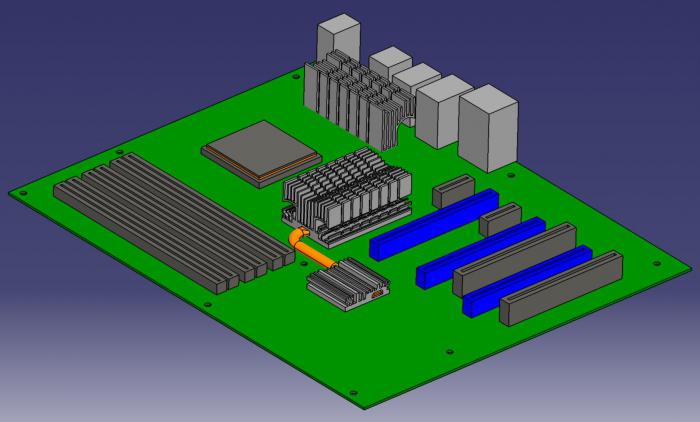 Бывали случаи, когда на откровенно бюджетную модель покупатели хотели установить мощную микросхему. Хотя производитель материнки указывал поддержку выбранного процессора, попытка установить на плате соответствующую систему охлаждения (не базовую, а эффективную) ничем хорошим не заканчивалась. Так, большой радиатор мог перекрыть ближние разъемы PCI-Express, последующее обслуживание значительно усложнялось и пр. Таким образом, человеку, изучающему, как подобрать процессор к материнской плате, можно рекомендовать предварительно сопоставлять габариты желаемой системы охлаждения с размерами материнки.
Бывали случаи, когда на откровенно бюджетную модель покупатели хотели установить мощную микросхему. Хотя производитель материнки указывал поддержку выбранного процессора, попытка установить на плате соответствующую систему охлаждения (не базовую, а эффективную) ничем хорошим не заканчивалась. Так, большой радиатор мог перекрыть ближние разъемы PCI-Express, последующее обслуживание значительно усложнялось и пр. Таким образом, человеку, изучающему, как подобрать процессор к материнской плате, можно рекомендовать предварительно сопоставлять габариты желаемой системы охлаждения с размерами материнки.
Память
Все современные микропроцессоры содержат в своем составе контроллер оперативной памяти. Это позволяет добиться значительного увеличения скорости обмена данными, устраняет проблему совместимости, упрощает разводку платы. Однако все еще можно встретить решения предыдущих поколений, в которых чип управления модулями памяти представляет собой отдельную микросхему, размещенную на материнке. Очень часто такие платы позволяют устанавливать планки ОЗУ любого из двух типов (например, DDR2 и DDR3), это переходные модели. Разбираясь, как подобрать процессор к материнской плате, и столкнувшись с подобными решениями, нужно учитывать, что плата единовременно допускает работу лишь с одним типом памяти. Если микропроцессор рассчитан для работы с DDR3, то именно их нужно устанавливать.
Однако все еще можно встретить решения предыдущих поколений, в которых чип управления модулями памяти представляет собой отдельную микросхему, размещенную на материнке. Очень часто такие платы позволяют устанавливать планки ОЗУ любого из двух типов (например, DDR2 и DDR3), это переходные модели. Разбираясь, как подобрать процессор к материнской плате, и столкнувшись с подобными решениями, нужно учитывать, что плата единовременно допускает работу лишь с одним типом памяти. Если микропроцессор рассчитан для работы с DDR3, то именно их нужно устанавливать.
Целесообразность
Что интересно, подобрать материнскую плату под процессор столь же важно, как и выбрать центральный чип для определенной материнки, что мы далее и покажем. Подбирая комплектующие, важно соблюдать принцип паритета, по которому ценовые категории процессора и платы должны быть соответствующими.  То есть, установив производительный микропроцессор в дешевую материнку, владелец ограничит возможности системы. Например, системный блок на основе бюджетной платы ASRock 960GM-VGS3 FX за 2500 руб. не должен собираться с процессором AMD FX-9370 за 15 тыс. руб., так как в этом случае будут реализованы лишь базовые функции, а бонусы в виде механизма подключения нескольких видеокарт, более скоростной версии SATA, объема и частоты памяти и пр. окажутся без поддержки.
То есть, установив производительный микропроцессор в дешевую материнку, владелец ограничит возможности системы. Например, системный блок на основе бюджетной платы ASRock 960GM-VGS3 FX за 2500 руб. не должен собираться с процессором AMD FX-9370 за 15 тыс. руб., так как в этом случае будут реализованы лишь базовые функции, а бонусы в виде механизма подключения нескольких видеокарт, более скоростной версии SATA, объема и частоты памяти и пр. окажутся без поддержки.
В качестве примера рассмотрим, как подобрать процессор к материнской плате Asus CROSSHAIR V FORMULA-Z. Это топовое решение, стоимость которого составляет около 14 тыс. руб. Такая материнка может работать со всеми процессорами с сокетами AM3+. В спецификации к ней указано, что она поддерживает память DDR3 -2400 Мгц; SATA 6Gb/s; режим SLI/CrossFire X.  Чтобы полностью раскрыть заложенный потенциал, необходим процессор, способный работать с памятью 2133 Мгц и рассчитанный для установки в Socket AM3+. Так как плата верхней ценовой категории, то микропроцессор рекомендуется с кэш-памятью третьего уровня и высокой частотой работы. В данном случае выполняется принцип совместимости сверху вниз, то есть плата сможет работать со всей линейкой продукции AMD, обладающей соответствующим сокетом (даже если контроллер поддерживает память 1333 Мгц). Подобрать материнскую плату под процессор можно с задумкой на будущее: приобрести хорошую материнку и бюджетный CPU, который впоследствии планируется заменить на более совершенное решение.
Чтобы полностью раскрыть заложенный потенциал, необходим процессор, способный работать с памятью 2133 Мгц и рассчитанный для установки в Socket AM3+. Так как плата верхней ценовой категории, то микропроцессор рекомендуется с кэш-памятью третьего уровня и высокой частотой работы. В данном случае выполняется принцип совместимости сверху вниз, то есть плата сможет работать со всей линейкой продукции AMD, обладающей соответствующим сокетом (даже если контроллер поддерживает память 1333 Мгц). Подобрать материнскую плату под процессор можно с задумкой на будущее: приобрести хорошую материнку и бюджетный CPU, который впоследствии планируется заменить на более совершенное решение.
Видеоадаптер
Не менее важно понимать, как подобрать процессор к материнской плате и видеокарте. Имея на руках дискретное видеорешение, владелец задается вопросом о мудром вложении средств в покупку микропроцессора. Современные графические приложения, особенно «тяжелые» (игры), задействуют мощь не только видеочипа, но и центрального кремниевого мозга. Несоответствие производительности одного компонента другому приведет к тому, что один из них будет часть времени простаивать, ожидая завершения обработки данных своим «коллегой».
Правильное решение этой задачи сводится к изучению результатов тестирования различных процессоров с существующей видеокартой. Этих данных много в сети. Изучая графики, можно увидеть, что с каждым более быстрым процессором итоговое значение у тестировщиков увеличивается. На каком-то этапе рост становится незначительным. Тот процессор, при котором это произошло, как раз и является оптимальным для данной материнки и видеокарты.
Как подобрать процессор к материнской плате на ноутбуке
Иногда владельцы портативных компьютеров задаются проблемой повышения производительности своих вычислительных систем. Эта задача решается заменой процессора. Нужно определить тип сокета, который поддерживает плата, и подобрать замену. Кроме того, опорная частота старого и нового процессоров должна быть одинакова. Также желательно, чтобы TDP тоже соответствовал (или был меньше). То есть вместо Pentium M 730 (1.6 ГГц) можно поставить Pentium M 780 (2.26 ГГц).
Источник: fb.ruКомментарии
 Идёт загрузка...
Идёт загрузка... Похожие материалы
 Мода Как подобрать украшение к вырезу платья: правила стиля и выбора
Мода Как подобрать украшение к вырезу платья: правила стиля и выбораАксессуары – это очень важный элемент в создании образа. Неверно подобранные украшения могут испортить платье, макияж, причёску либо существенно подчеркнуть недостатки внешности. К такому процессу стоит подойти ...
 Компьютеры Подключение передней панели к материнской плате - все просто и легко
Компьютеры Подключение передней панели к материнской плате - все просто и легкоПодключение передней панели к материнской плате может выполняться в 3-х случаях:Сборка нового системного блока.Апгрейд или ремонт ПК.Чистка компьютера.В последнем, третьем, с...
 Компьютеры Совместимость видеокарты и материнской платы и других частей ПК
Компьютеры Совместимость видеокарты и материнской платы и других частей ПКВы решили обновить свой компьютер. Благо выбор "железа" на сегодняшний день очень велик и разнообразен. Но вот вы приходите в магазин и сталкиваетесь с проблемой: будут ли совместимы между собой все основные компонент...
 Мода Как подобрать обувь к платью? Советы стилиста
Мода Как подобрать обувь к платью? Советы стилистаНичто не может так удачно дополнить образ, как правильно подобранная обувь. И ничто не может так испортить впечатление от платья, как неподходящие туфельки. При грамотном выборе обуви моднице удастся подчеркнуть не то...
 Компьютеры Как проверить совместимость материнской платы и оперативной памяти: несколько простых способов
Компьютеры Как проверить совместимость материнской платы и оперативной памяти: несколько простых способовВероятно, каждый пользователь современного компьютера, пытающийся его модернизировать с целью повышения быстродействия за счет установки дополнительных планок оперативной памяти, знает или, по крайней мере, догадывает...
 Компьютеры Как подключить SSD-диск к компьютеру к материнской плате?
Компьютеры Как подключить SSD-диск к компьютеру к материнской плате?Часто при работе с ПК мы сталкиваемся с проблемами, которых не ожидали. К примеру, мы не знаем, как подключить SSD-диск к компьютеру. Казалось бы, дело совсем не сложное, но требует внимательности и правильности дейст...
 Компьютеры Сокет 1366. Чипсеты, материнские платы и процессоры. Актуальность, отзывы владельцев
Компьютеры Сокет 1366. Чипсеты, материнские платы и процессоры. Актуальность, отзывы владельцевПроцессорный разъем сокет 1366 дебютировал в ноябре 2007 года. Изначально эта платформа обеспечивала бескомпромиссно высокий уровень производительности и позволяла решать все актуальные на тот момент программные задач...
 Дом и семья Как приучить шпица к пеленке? Правила и рекомендации
Дом и семья Как приучить шпица к пеленке? Правила и рекомендацииВ нашей статье мы расскажем о том, как приучить шпица ходить на пеленку. Дадим дельные советы по данному вопросу.ШпицПо мнению археологов и историков, одомашнена собака была около 20 000 лет назад. Она...
 Дом и семья Как приручить кореллу к рукам? Советы и способы
Дом и семья Как приручить кореллу к рукам? Советы и способыУ вас в доме появилась корелла? Что делать, если вы мечтали о ласковой и говорящей птице, а новый питомец пока боится и прячется в углу клетки? Как приручить кореллу к рукам и установить с ней дружеские отношения, вы ...
 Дом и семья Как подобрать солнечные очки круглые мужские и женские
Дом и семья Как подобрать солнечные очки круглые мужские и женскиеСолнечные очки круглые, прямоугольные, овальные и прочие давно стали не только средством защиты наших глаз от ярких лучей солнца, но и неотъемлемой частью имиджа. Простой аксессуар способен разительно изменить внешний...
monateka.com
Как правильно подобрать видеокарту к процессору
 Сегодня мы поговорим о очень интересной теме, а именно о подборе видеокарты к процессору, чтобы получить наиболее оптимальную связку. Разумеется можно сразу устанавливать самую мощную карточку и всё будет работать отлично, но просто нерационально, например брать дешёвый процессор и дорогую видюху.
Сегодня мы поговорим о очень интересной теме, а именно о подборе видеокарты к процессору, чтобы получить наиболее оптимальную связку. Разумеется можно сразу устанавливать самую мощную карточку и всё будет работать отлично, но просто нерационально, например брать дешёвый процессор и дорогую видюху.Конечно же начнём с самого популярного бюджетного процессора - это конечно INTEL Pentium G4560, отличный и мощный двухядерник, он отлично подойдёт я недорогой сборки, справится с задачами, так и с современными играми. Так какую модель карты выбрать под него? Ну как минимум подошла бы GTX 1050, но ещё более интересной выглядит 1050ti, которая имеет 4 гигабайта видеопамяти. Разумеется можно устанавливать и более дорогие модели, но получается очень дисбалансная сборка. GTX 1050tiПерейдём уже к более перспективным процессорам, которые имеют хотя бы 4 ядра, это конечно новенькие Ryzen 3 и Core i3-8100. Ну как минимум здесь пойдёт GTX 1050ti, она конечно не самая мощная но всё же поиграть можно, а вот оптимальным будет 1060 хотя бы на 3 гигабайта видеопамяти, но конечно же лучше брать старшую модель. С этой картой, новые четырёхъядерники будут смотреться оптимально. Также к этим процессорам, уже можно выбирать и более дорогие и даже топовые карточки, как минимум потому что можно будет проапгрейдить систему.
GTX 1050tiПерейдём уже к более перспективным процессорам, которые имеют хотя бы 4 ядра, это конечно новенькие Ryzen 3 и Core i3-8100. Ну как минимум здесь пойдёт GTX 1050ti, она конечно не самая мощная но всё же поиграть можно, а вот оптимальным будет 1060 хотя бы на 3 гигабайта видеопамяти, но конечно же лучше брать старшую модель. С этой картой, новые четырёхъядерники будут смотреться оптимально. Также к этим процессорам, уже можно выбирать и более дорогие и даже топовые карточки, как минимум потому что можно будет проапгрейдить систему. GTX 1060Плавно движемся к шестиядерным моделям, конечно это народный Ryzen 5 1600 и i5-8400, ну к эти моделям я смело могу рекомендовать уже топовые карты, вплоть до 1080! Но как минимум я рекомендую 1060 на 6 гигов, но лучше и оптимальное выглядит 1070ti. Эти же карточки я рекомендую и к старшому i5-8600K, который имеет разблокированный множитель.
GTX 1060Плавно движемся к шестиядерным моделям, конечно это народный Ryzen 5 1600 и i5-8400, ну к эти моделям я смело могу рекомендовать уже топовые карты, вплоть до 1080! Но как минимум я рекомендую 1060 на 6 гигов, но лучше и оптимальное выглядит 1070ti. Эти же карточки я рекомендую и к старшому i5-8600K, который имеет разблокированный множитель. 1080tiНу и конечно для более мощных и современных процессоров, можно выбирать карточки ещё более мощные.
1080tiНу и конечно для более мощных и современных процессоров, можно выбирать карточки ещё более мощные.
nk.org.ua